


Win10系统中“此电脑”图标是快速访问系统资源、文件和磁盘管理的重要入口。然而,默认情况下,Win10的桌面上并没有显示这个图标,可能给一些习惯使用它的用户带来不便。下面,本文将为你带来如何将“此电脑”图标添加到Win10桌面的方法。帮助你提高工作效率,方便地管理系统资源。
具体方法如下:
1、首先在win10系统桌面的空白地方鼠标右击,在弹出的右键菜单中的 “个性化”选项。
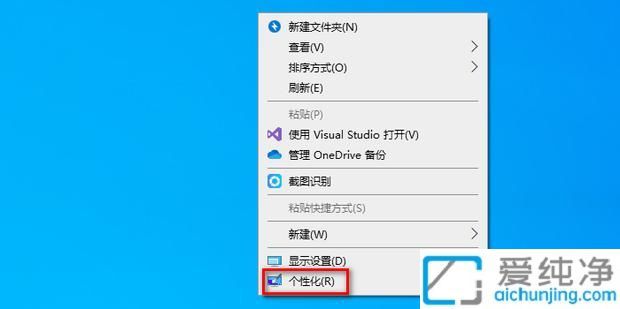
2、在打开的个性化设置窗口中,点击左侧菜单中的 “主题” 选项。
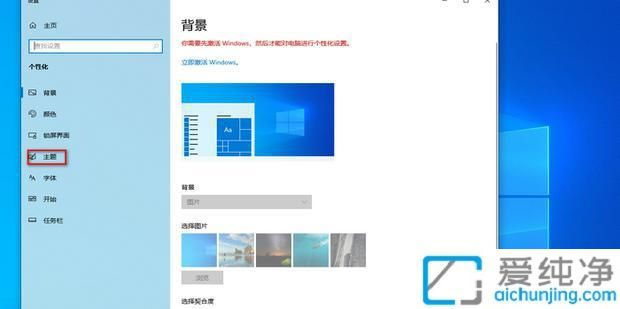
3、然后在窗口的右侧下拉找到 “桌面图标设置”选项。
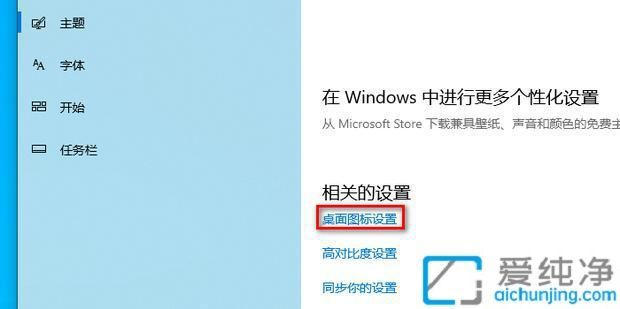
4、在打开的桌面图标设置中,勾选 “计算机”,然后点击 “确定”选项。
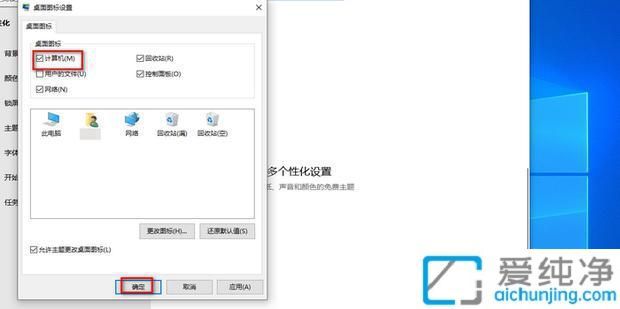
5、这样就成功将 “此电脑” 添加到桌面上。
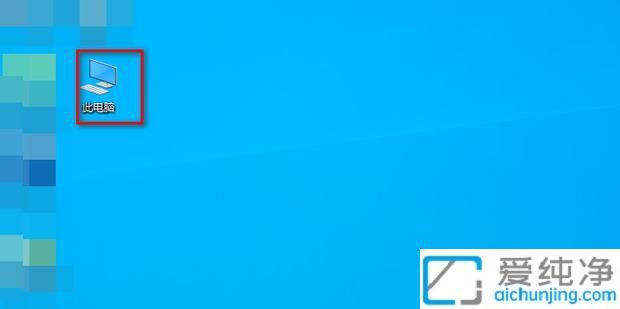
通过本的文介绍,你已经学会了如何将“此电脑”图标添加到Win10桌面的方法。这个常用的快捷方式不仅能帮助你更快速地访问文件和设备,还能让你的桌面变得更加实用和直观。
| 留言与评论(共有 条评论) |